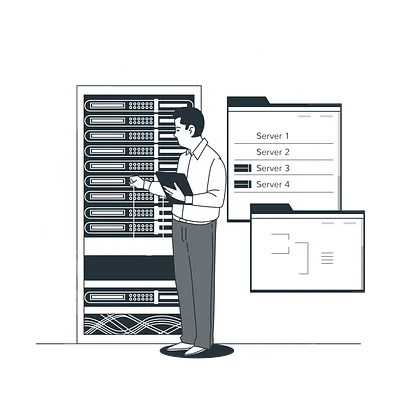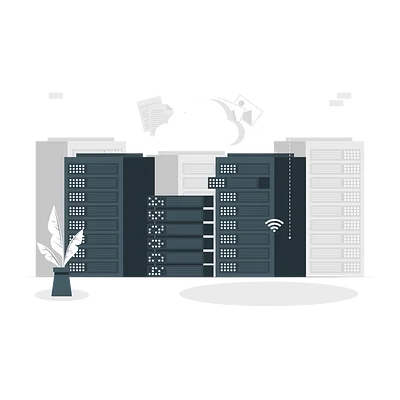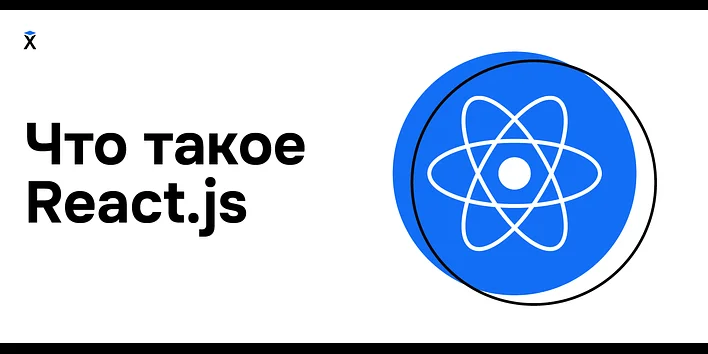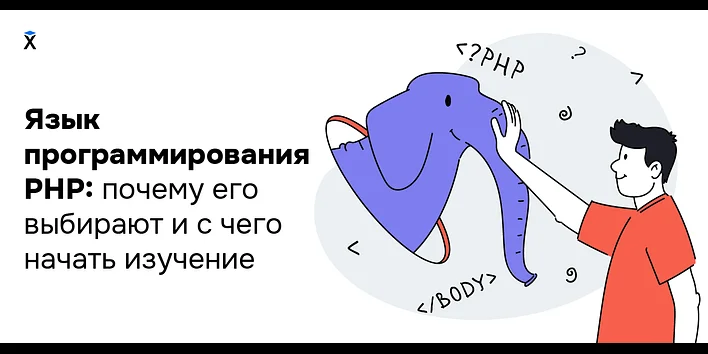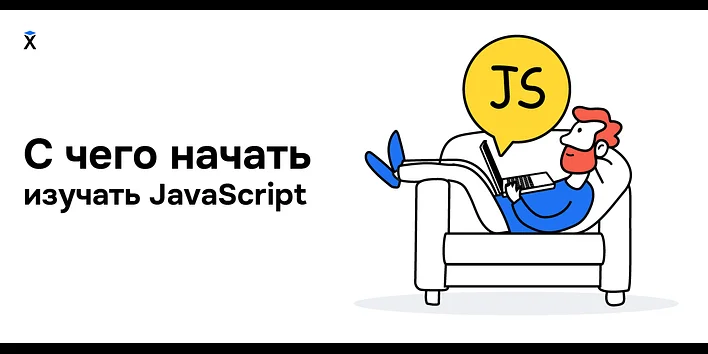GitLab для начинающих: зачем он нужен в мире, где есть GitHub
Рассказываем про сервис GitLab: для чего он нужен, как им пользоваться, какие команды у него есть и как быстро создать свой проект. И, конечно же, подробно сравниваем с главным конкурентом — GitHub.
Статья рассчитана на читателей, которые уже хотя бы немного знакомы с Git. Изучить основы работы с системой контроля версий можно бесплатно в большом курсе Хекслета.
Содержание
- Что такое GitLab и зачем он нужен
- GitLab vs GitHub
- Что выбрать начинающему разработчику?
- Ключевые особенности GitLab
- GitLab Runner
- GitLab CI/CD
- GitLab CI/CD vs GitHub Actions
- Немного практики: первый проект на GitLab
Что такое GitLab и зачем он нужен
GitLab — сервис для хранения и управления Git-репозиториями. Как и его более известный конкурент, GitHub, он значительно облегчает коллективный труд разработчиков, позволяя им писать и редактировать код, а также его тестировать и развертывать без лишних проблем.
Работать с GitLab можно по-разному: как через командную строку, Web IDE (встроенный IDE для работы в браузере), так и через сторонние Git-клиенты. Скажем сразу, правильного способа нет: каждый работает, как ему удобно, в зависимости от задач и доступных устройств.
GitLab vs GitHub
Существенных различий между GitLab и GitHub на самом деле практически нет. Разве что:
- GitLab — проект с открытым исходным кодом, поэтому сообщество может улучшать платформу. На GitHub эта возможность доступна только разработчикам.
С 2018 года владельцем GitHub является компания Microsoft, что, учитывая репутацию этого гиганта, было воспринято сообществом неоднозначно. Тем не менее популярность GitHub выше, чем у GitLab: у платформы не было конкурентов с 2008 года. О GitLab тогда еще мало кто знал — он появился только в 2011 году, а активно развиваться начал далеко не сразу.
Что выбрать начинающему разработчику?
Оба сервиса хорошо справляются с большинством задач разработки, однако:
- GitLab лучше приспособлен для хранения приватного контента, так как это опенсорсный проект, позволяющий поднять собственный сервер. Поэтому он подойдет командам разработчиков и компаниям с ограниченным бюджетом, которые не хотят открывать свой код общественности. Также GitLab удобен для создания частного репозитория, в котором независимый разработчик может хранить свой контент.
- GitHub идеален для тех программистов, которые хотят делиться своим кодом с сообществом при работе над различными опенсорсными проектами. Также GitHub выбирают те, кто желает собрать авторитетное портфолио, так как он поощряет персональные странички (есть даже соответствующие ачивки).
А вот для веб-разработки подойдут оба проекта: для этих целей у обоих есть свои Pages. Держите ссылки на них для GitLab и для GitHub.
Читайте также:
Как правильно составлять описания коммитов и [почему это важно] (https://ru.hexlet.io/blog/posts/git-commit-message?promo_name=blog&promo_position=article-body&promo_type=link&promo_start=041024)
Ключевые особенности GitLab
- Совместимость. Гитлаб поддерживает интеграцию с популярными платформами и сервисами — Docker, Kubernetes, Jira, сервисы от Google, а также имеет инструментарий для совмещения практически с любыми приложениями. Это означает, что GitLab может быть легко интегрирован и в корпоративную среду.
- Метки и документация. Удобная система меток, которая значительно упрощает процесс разработки, позволяя классифицировать ошибки или запросы. Также с ее помощью можно отслеживать изменения, выполняемые по своим или чужим проектам. Система документации на Гитлабе выстроена так, что каждый проект документируется в отдельном репозитории.
- Гибкие настройки доступа. Доступ к репозиториям настраивается в соответствии с группой, в которой находится пользователь. Закрытые ветки создаются с использованием встроенного модуля, который позволяет настраивать права для каждого пользователя. И благодаря собственной системе защиты от киберугроз GitLab предлагает безопасную аутентификацию.
- Удобный импорт и экспорт данных. Сервис позволяет легко импортировать большие объемы данных из разных источников. Это обеспечивается за счет интеграции с популярными решениями, например, Jira. Также пользователям доступны инструменты для синхронизации кода.
- Kubernetes по умолчанию для развертывания. Удобное решение для тех, кто занимается разработкой и тестированием приложений, поскольку Kubernetes — самый популярный оркестратор в среде контейнеризации.
- Выделенное пространство в облаке. GitLab предлагает всем пользователям бесплатное размещение проектов в облаке. Кроме того, в GitLab можно бесплатно создавать частные репозитории для хранения открытого кода.
- Инструменты аналитики и планирования. Аналитические инструменты Гитлаба позволяют отслеживать время, затраченное на каждую задачу, планировать дальнейшую работу, отслеживать активность каждого разработчика. А инструмент Burndown Chart понравится тем, кто использует в разработке метод спринтов.
- Регулярные обновления. Гитлаб обновляется каждый месяц, причем значительное внимание уделяется удобству и безопасности работы.
GitLab Runner
GitLab Runner — полезный веб-инструмент для выполнения инструкций файлов репозиториев. Устанавливать GitLab Runner необходимо тем, кто собирается выполнять настройку CI/CD собственного проекта. Но в первую очередь нужно установить Docker — платформу контейнеризации, с помощью которой выполняется создание образов и развертывание контейнеров.
GitLab CI/CD
CI/CD — технология непрерывной интеграции и доставки. CI/CD помогает автоматизировать и масштабировать проекты, что значительно сокращает время разработки. GitLab CI/CD — инструмент, который позволяет превратить Гитлаб в полноценную платформу для DevOps со всеми необходимыми функциями.
GitLab CI/CD обеспечивает управление конфигурациями через yaml-файлы, стабильный запуск в различных средах, сборку и выполнение в разных операционных системах. Кроме того, с помощью этого инструмента можно выполнять интеграцию с кластерами Kubernetes и работать с задачами в окружениях Docker.
Дальше мы предсказуемо сравним GitLab CI/CD со схожим по функциям инструментом Гитхаба — GitHub Actions.
GitLab CI/CD vs GitHub Actions
Чтобы при переходе с GitHub Actions на GitLab CI/CD у новичка не возникло трудностей, рассмотрим основные различия между этими инструментами.
- В CI/CD скрипты в заданиях выполняются с помощью ключа
script, а в Actions для этого используется ключrun. - Задания на разных платформах в CI/CD выполняются с помощью ключа
tags, а в Actions — с помощьюruns-on. - Оба инструмента могут работать с заданиями в образах Docker, а также указывать дополнительные контейнеры, для чего в CI/CD используется ключ
image, а Actions —container. - При выполнении заданий с условиями CI/CD использует ключ
rules, а Actions —if. - Для выполнения заданий с зависимостями в CI/CD есть ключ
stages, а в Actions используетсяneeds.
Посмотреть примеры кода для каждого сервиса, а также узнать о некоторых менее существенных расхождениях можно в официальной документации GitHub по этой теме. И, хотя инструкция называется «Миграция с GitLab CI/CD на GitHub Actions», она подойдет и при переходе с Actions на CI/CD.
Читайте также:
Как присоединиться к работе над опенсорсом, что такое PS1 и другие вопросы: отвечает разработчик Хекслета Андрей Мошков
Немного практики: первый проект на GitLab
Чтобы создать проект на GitLab, нужно выполнить несколько несложных шагов:
- Создать учетную запись и рабочую группу
- Создать репозиторий
- Загрузить файлы
- Добавить ключи авторизации.
Теперь о каждом из этих шагов подробнее.
Создание учетной записи и рабочей группы на GitLab
После нажатия на кнопку Login на сайте проекта появится кнопка регистрации. Кликнув на нее, вы перейдете в форму, где нужно будет заполнить ряд стандартных полей, а затем подтвердить регистрацию из письма, которое сервис отправит на указанный email.
После успешного создания учетной записи приступаем к настройке GitLab. Для этого переходим в свой профиль и заполняем нужные поля, включая имя группы. Также вас попросят указать, будете ли вы работать в одиночку или в составе команды.
Создание репозитория в GitLab
После создания группы в верхней панели появится иконка с плюсиком: кликните на выпадающее меню рядом и выберите пункт New project или New project/repository. Далее выбираем уровень приватности. Если не хотите, чтобы ваш код был виден другим пользователям и вообще никому, кроме вас, выберите из выпадающего меню уровень Private. Теперь можно приступать к загрузке файлов в репозиторий Git, который будет сформирован вместе с проектом.
Загрузка файлов в GitLab
Файлы загружаются одним из трех способов:
- Через веб-интерфейс нажатием на кнопку
Upload File - Через командную строку при помощи программы git
- Через сторонний Git-клиент, например, Sublime Merge или Tower.
Можно также использовать и Web IDE, предназначенный для работы в браузере.
Добавление ключей авторизации
Для генерации ключа понадобится ввести в терминале команду ssh-keygen, при этом директорию, где будут храниться ключи, можно оставить по умолчанию. Далее сервис предложит ввести пароль, а затем скопировать ключ из папки (его можно узнать по расширению .pub) и вставить его на сайте GitLab: нажмите на пункт SSH-keys в меню слева. Узнать больше об установке Git вы можете, изучив наши инструкции.
Дальнейшая работа
Первичная настройка GitLab на этом завершена. Теперь можно приступать к работе с ветками проекта, добавлять новых пользователей и делать многие другие вещи (например, отправлять баг-репорты). Приведем основные полезные функции:
- Для создания новой ветки перейдите в репозиторий, откройте уже знакомое по внешнему виду меню с плюсиком и выберите пункт
New Branch. Те, кто пользуется git-клиентами, могут сделать то же самое командойgit checkoutили с помощью графического интерфейса - Для объединения веток проекта в одну (этот процесс называется мерджинг или слияние) нажмите на кнопку
Create merge requestи заполните необходимые поля. Потребуется написать поясняющий комментарий, указать автора запроса, проверяющего и поставить теги, после чего подтвердить слияние - Добавление новых пользователей осуществляется через левое меню. Выберите там
Project informationи далееMembers. В открывшейся форме, помимо ника и электронной почты, укажите роль пользователя и дату, когда срок действия его прав истечет, и он будет исключен из проекта. Это время всегда можно продлить. - Для оповещений коллег и пользователей о каких-либо проблемах — чаще всего это баги или ошибки, — выберите в левом меню пункт
Issues. Далее по клику на кнопкуNew Issue, откроется форма, где нужно будет указать название и добавить описание проблемы, а также назначить ответственного —Assignee.
Роман андреев
3 года назад
16